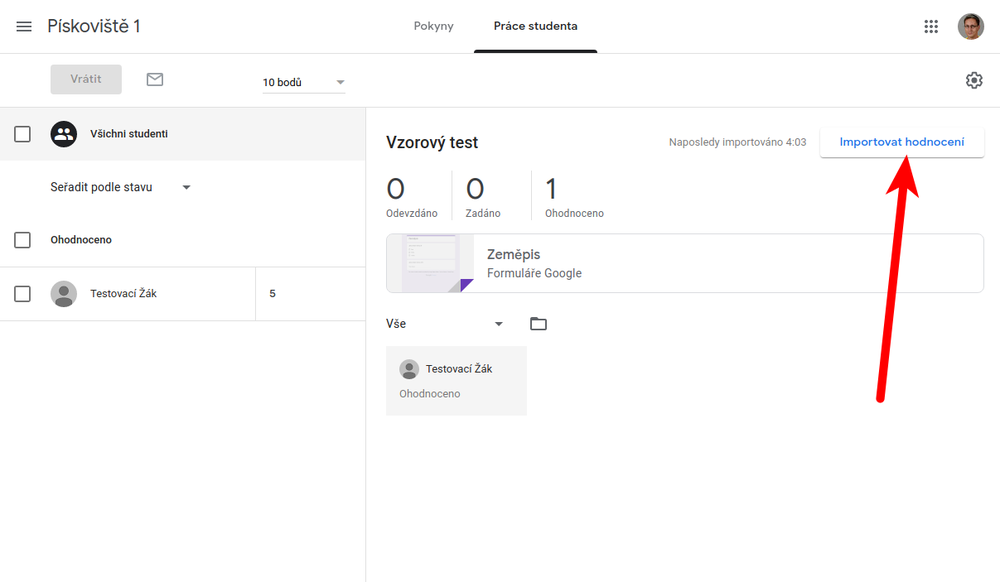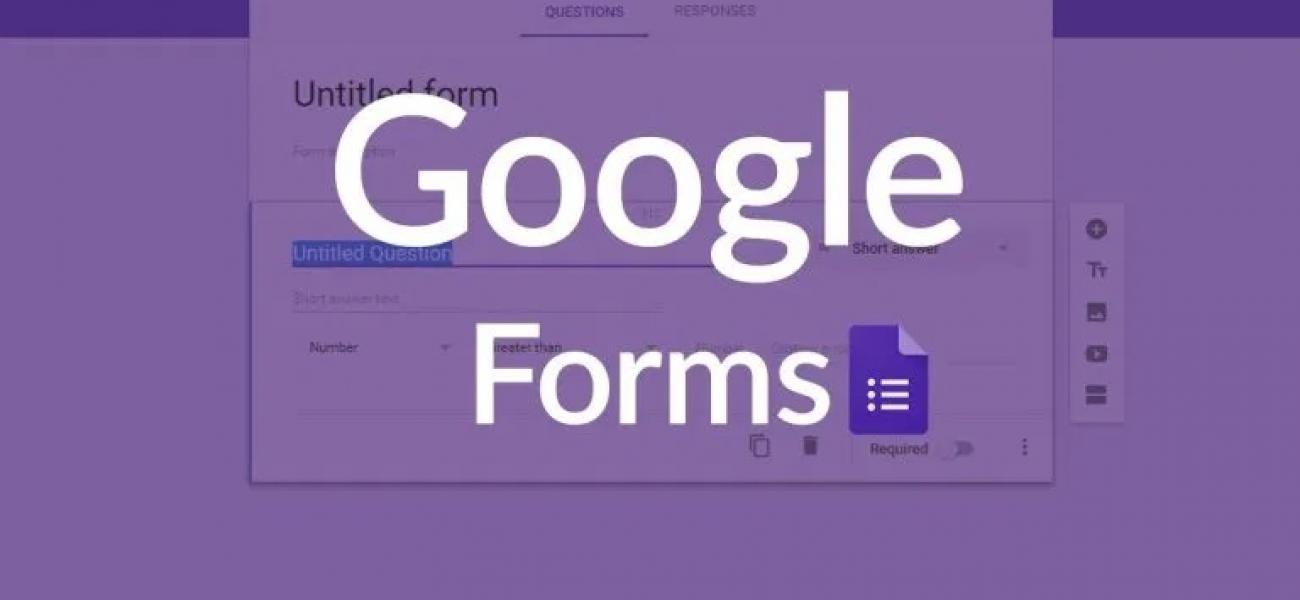
Třeba je využít jako klasické testy, které se samy opraví.
Můžete dokonce i importovat jejich výsledky do klasifikace Google Classroom. A to vám, jako učitelům, ušetří čas a práci.
Test je vlastně obyčejný formulář
Naučím vás, jak vytvořit Formulář a jaké typy otázek lze použít. Vy všichni ostatní, co Formuláře znáte, ušetřete si 12 minut života a přeskočte na další nadpis. Protože tato sekce je opravdu pro naprosté začátečníky. O kvízech se budeme bavit o kousek dál.
Ve videu uvidíte
-
Jak vytvořit Formulář Google
-
Jaké existují typy otázek
-
Kde najít a vyhodnotit odpovědi
Nastavte formuláře jako kvízy, samy se vám opraví
Zatímco obyčejný formulář je užitečný třeba při dotazníkovém šetření, anketě nebo jiném veřejném průzkumu, kvízy jsou jako dělané pro nás učitele. Dají se použít jako testovací nástroj.
Formuláře Google se totiž mohou samy vyhodnocovat a dokonce bodovat. Jsou to takové téměř dokonalé písemky. Stačí je jen správně nastavit. Bude vás to stát pár kliků a minut navíc. Ale investovaný čas se vám bohatě vrátí při jejich automatickém vyhodnocování.
Ve videu uvidíte
-
Jak změnit formulář na kvíz.
-
Jak stanovit správnou odpověď.
-
Jak přiřadit k otázce počet bodů.
-
Test z pohledu žáka.
Dokonalá kombinace = Kvíz + Google Classroom + G Suite
Kvízy můžete používat i na osobní Google účtu. V tom vám nic nebrání. Jen jejich vyhodnocení je poněkud těžkopádné. Tou správnou a plně funkční kombinací je spojení Kvízů a Google Classroom v G Suite pro vzdělávání.
Teprve tehdy budete schopni nechat žáky napsat test, automaticky jej opravit a výsledek importovat jako známku do hodnocení v Google Classroom.
To je to pravé řešení, které vám ušetří čas a práci.
Ve videu uvidíte
-
Jak v Google Classroom vytvořit Úkol s kvízem a jaké má vlastnosti.
-
Jak zabezpečit a omezit testy.
-
Jak automaticky importovat výsledky testů do hodnocení v Google Classroom.
Proč mi to (kurnikšopa) nefunguje?
Tyhle otázky jsou hitem posledních týdnů. Proč mi to, Pavle, nefunguje tak, jak ukazuješ ve videu?
Proč nemůžu prohlížet testy žáků a importovat výsledky testů?
Protože vy a nebo vaši studenti pracujete v osobním Google účtu a ne v G Suite pro vzdělávání, které je školám primárně určené. V osobním Google účtu v kombinaci s Učebnou neexistuje možnost, jak automaticky importovat výsledky testů do hodnocení. Zařiďte si G Suite pro vzdělávání, je k dispozici zdarma a má mnoho výhod. Netušíte, co čem je řeč? Přečtěte si o rozdílech mezi osobním účtem a účtem v rámci G Sute.
Proč se mi neukazuje počet bodů u testu?
Protože jste nestanovili u otázek správné odpovědi nebo dokonce nepřidělili body. U každé otázky tedy přejděte do její editace a vyznačte kliknutím správnou odpověď. Ta je zvýrazněná zelenou barvou.
Mohu do písemky použít všechny typy otázek?
Použít je samozřejmě můžete. Jen počítejte s tím, že pak budete muset test vyhodnotit ručně. K automatickému vyhodnocení a bodování písemky se nejvíce hodí otázka typu “jedna odpověď” a “stručná odpověď”. Jakýkoliv jiný typ otázky se automaticky špatně vyhodnocuje. Nastavit to sice můžete, ale v praxi to nedává smysl.
Jak funguje klasifikace v Učebně?
Nastudujte si, jak nastavit klasifikaci v Google Classroom, jak fungují kategorie a vážený průměr, co jsou to Rubriky. Tady k tomu máte Manuál pro unavené učitele.